时间:2020-06-12 17:02:22 来源:www.win7qijian.com 作者:系统玩家
常常会有一些用户在使用电脑系统的时候遇到了win7鼠标右键新建word选项不见了问题,如果对于老鸟来说就很简单就可以处理,但是对于新手处理win7鼠标右键新建word选项不见了的问题就很难,那么win7鼠标右键新建word选项不见了问该怎么办呢?小编今天测试了后梳理出了解决的方法步骤:1、点击开始,找到运行命令行,输入regedit,打开注册表。2、在左侧找到HKEY_CLASSES_ROOT目录,并展开就解决了。没看懂的话就再认真的看下下面的win7鼠标右键新建word选项不见了的具体操作技巧。
修复右键新建word不见的方法:
1、点击开始,找到运行命令行,输入regedit,打开注册表。
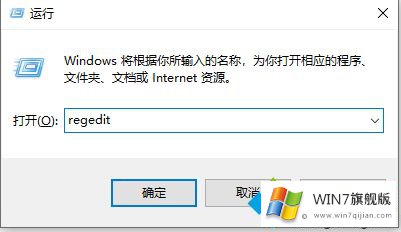
2、在左侧找到HKEY_CLASSES_ROOT目录,并展开。
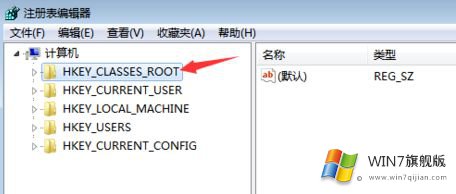
3、首先,我们利用CTRL + F 快捷键,查找“docx”的位置,当然这里也可以自己下拉查找。
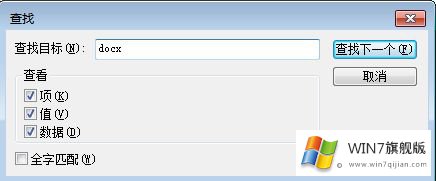
4、找到之后,不用展开目录。我们可以看到右侧有一个(默认),此时的默认值为Word_auto_file,如果不是该值也不要紧。
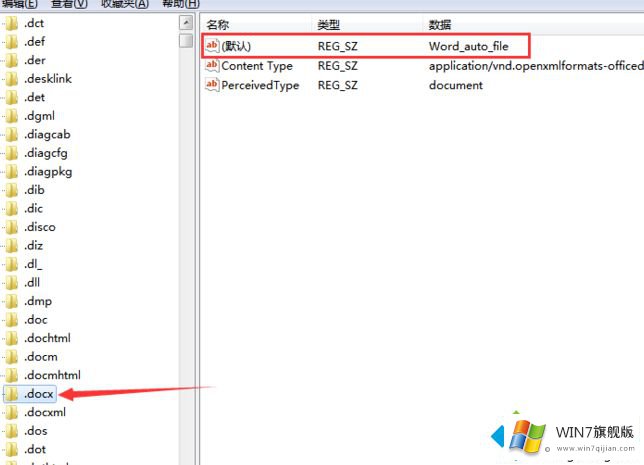
5、双击(默认)一项,将其改为 Word.Document.12。
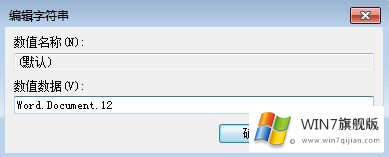
6、关闭注册表,刷新桌面,这是我们发现右键新建中Word神奇的回来了。
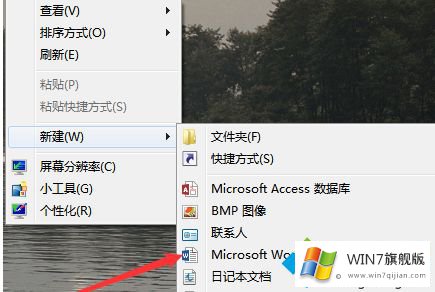
7、按照同样的方法,我们进入注册表寻找“xlsx”的位置,并将(默认)改为Excel.Sheet.12;然后寻找“pptx”,将(默认)改为PowerPoint.Show.12。关闭注册表,回到桌面,多次刷新后,右键新建中的Word、Excel、PPT就全回来了
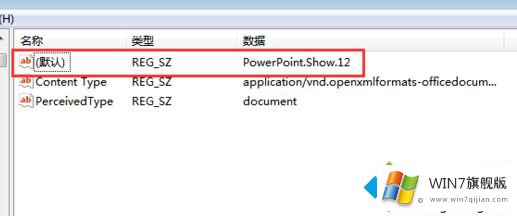
8、如果在注册表中使用CTRL + F查找时,没有找到相应的目录,请注意图中标出的“查找下一个”。CTRL + F只能查找该位置后的内容,请选择HKEY_CLASSES_ROOT目录中的第一个目录后,重新查找。
关于win7鼠标右键新建word选项不见的解决方法分享到这里了,大家在修改注册表要记得备份,避免发生文件丢失等问题。
从上面的内容中我们可以看到详细的win7鼠标右键新建word选项不见了的具体操作技巧,我们由衷的感谢你对本站的支持。